一時期この機種が安くなっていた時期があって、ちょうど手持ちのデジカメでは役不足になっていたこともあり、そのタイミングでポチりました。
カメラにはあまり詳しくないですが、私の父が同じくオリンパスのPEN-Fというハーフサイズのカメラを持っており、子供の頃はそれを使わせてもらっていたこともこの機種を選ぶ理由だったかもしれません。(今も父にPEN-F譲ってとお願いしてるのですが、なかなか手放しません・・・)
カメラ自身は撮れないので、PL1SはiPhone5で撮影しています。
撮影した作例とか載せても素人だからなぁ・・・
この他のレビューはだいたいこのPEN E-PL1sで撮っています。
今回はじめて(自作ですが)撮影ボックスも使ってみました。
各部名称
■背面
右端の赤いボタンがムービーボタンです。すぐに動画撮影が開始できます。
ムービーボタンは消去したくない画像のプロテクトボタンも兼ねています。
ムービーボタンの左側に横に並んでいるのがFn(ファンクション)/インデックス表示ボタン、虫眼鏡アイコンがクローズアップ再生ボタン。
円形に配置されている十字ボタンで露出補正(上)、フラッシュ(右)、AFターゲット(左)、連射/セルフタイマー(下)。真ん中にSTART/OKボタンが配置されています。
左側に縦に並んでいるボタンは上から、再生ボタン、MENUボタン、INFO(情報表示)ボタン、消去ボタンです。
■右側面
USB (AV OUT)のマルチコネクタとHDMIミニコネクタ(タイプC)があります。
■底面
バッテリーとSD/SDHCカードスロットがあります。
大抵の場合はiAUTOにお任せ
モードダイヤルで撮影モードを選択します。
■簡単撮影モード
【iAuto】iオードモード
大抵はiAutoモードにしておけば、カメラが撮影するシーンに最適な撮影モードを自動的に設定してくれるので、コンデジ感覚のフルオートで撮影が可能。
ちょっと凝った撮影をしたい場合でも、まずはiAutoで一発撮影してアタリをとってから、応用撮影モードに移行するようにすれば間違えることも少ないですね。
その他の簡単撮影モード
【SCN】シーンモード
シーンを選択して撮影します。
【ART】アートフィルター
アートフィルターを選択して撮影します。
■応用撮影モード
【P】プログラム撮影
絞り値とシャッター速度を自動で最適値に設定します。
【A】絞り優先撮影
絞り値を選択して撮影します。
【S】シャッター優先撮影
シャッター速度を選択して撮影します。
【M】マニュアル撮影
絞り値とシャッター速度を設定して撮影します。
■ムービー撮影モード
ムービー撮影の設定で静止画を撮影します。
このムービー撮影モードでムービーボタンを押して動画撮影をすると、絞りやシャッター速度の効果やアートフィルターを使ったムービー撮影ができます。
概ね満足
唯一残念なのは、ムービー撮影中に静止画が欲しい時にシャッターボタンを押すと、そこで一旦録画を中断して、静止画を撮影後に録画を再開すること。これって、他のカメラでも同じですかね・・・。
ちょっと凝った撮影もたまにしてみたいけど、基本的には考えないで撮りたいな〜というゆるい感じで使いたい方(主に私)向けにはぴったりかと。
白いボディも可愛い。後継機はボディも薄くなってコンパクトになっているけど、これくらいの大きさが私の手にはしっくりきます。
持ち歩いて楽しいカメラです。
-
購入金額
25,690円
-
購入日
2011年10月26日
-
購入場所
Amazon
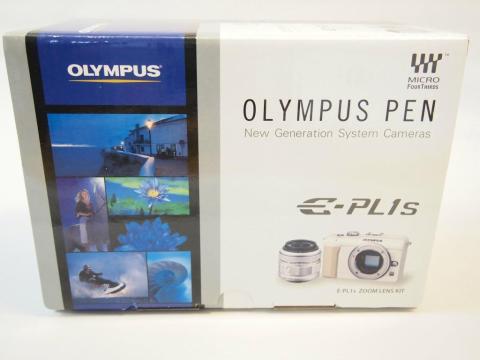

















ZIGSOWにログインするとコメントやこのアイテムを持っているユーザー全員に質問できます。